如何将 PNG 转换为 PDF
PNG是我们日常生活中常用的一种图像格式。但是,当我们想以更方便的方式分享它们时,我们可以选择将它们转换为PDF文件。在本文中,我们将向您展示如何使用 Visual Paradigm Online 的 PDF 转换器来实现这一点!

如何将 PNG 转换为 PDF
登录我们的工作区后,单击Apps-PDF下的Tools,然后选择Image to PDF。
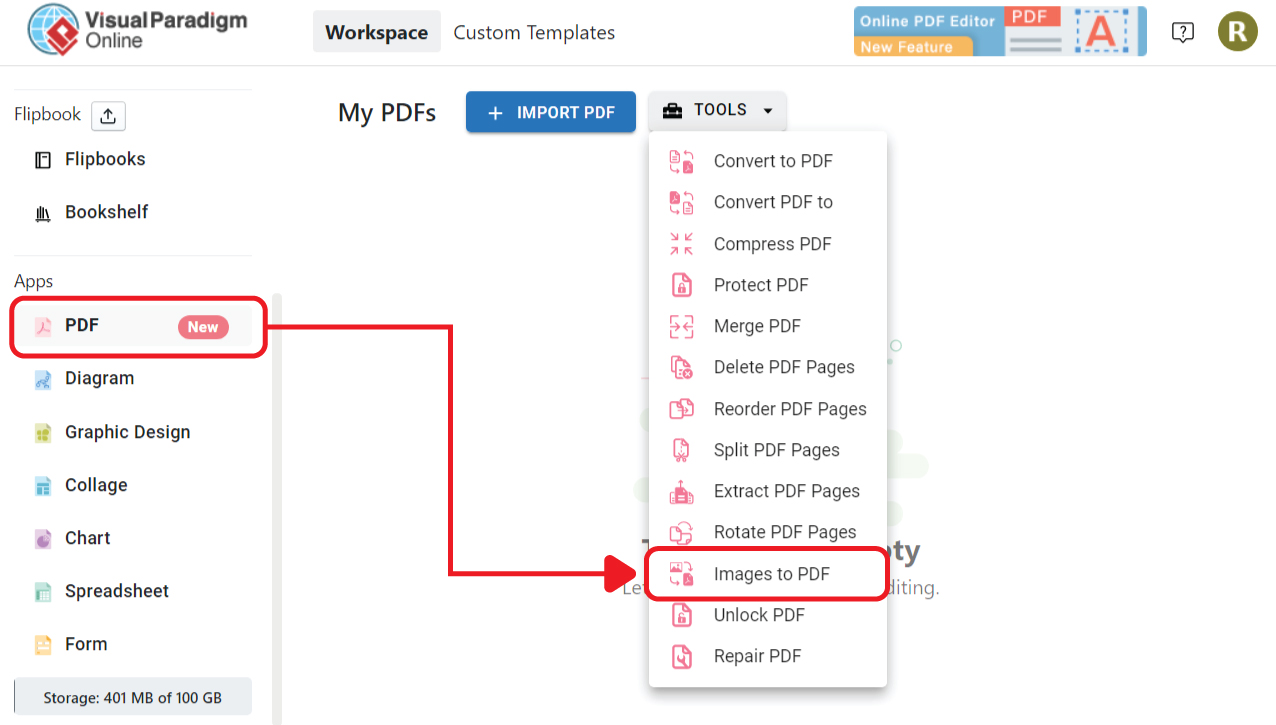
然后我们就可以进入转换器了。将PNG上传到页面。我们也可以通过将图像拖放到它来完成。
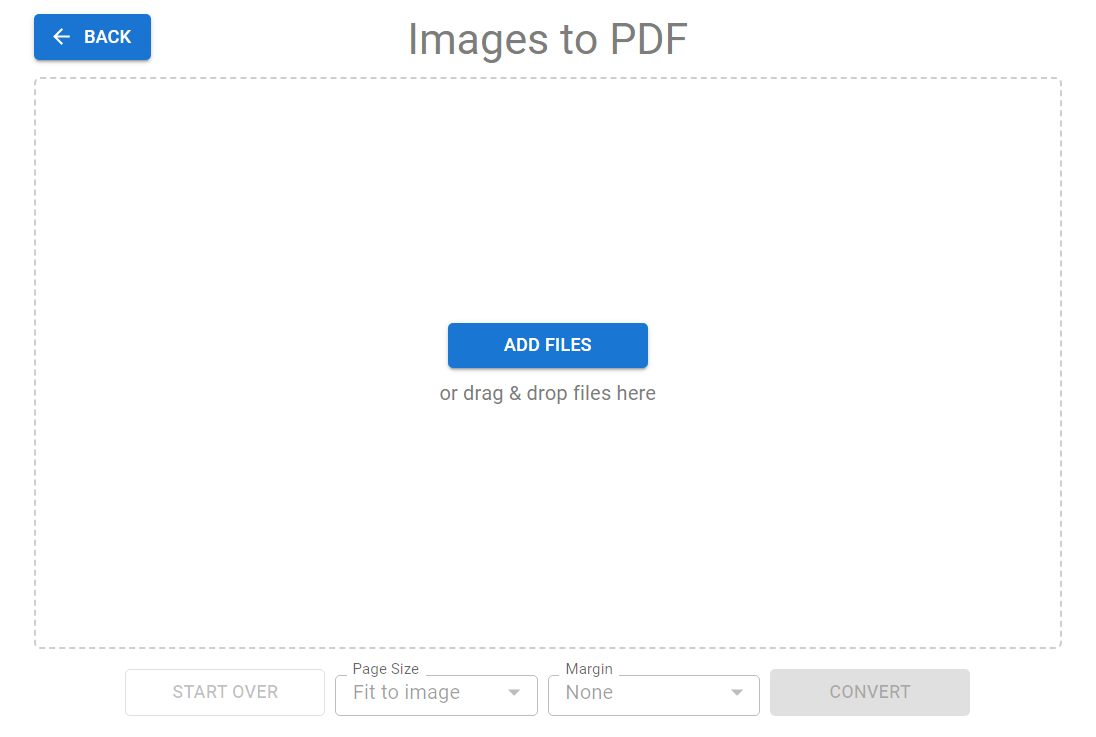
上传后所有图片都会列在上面。
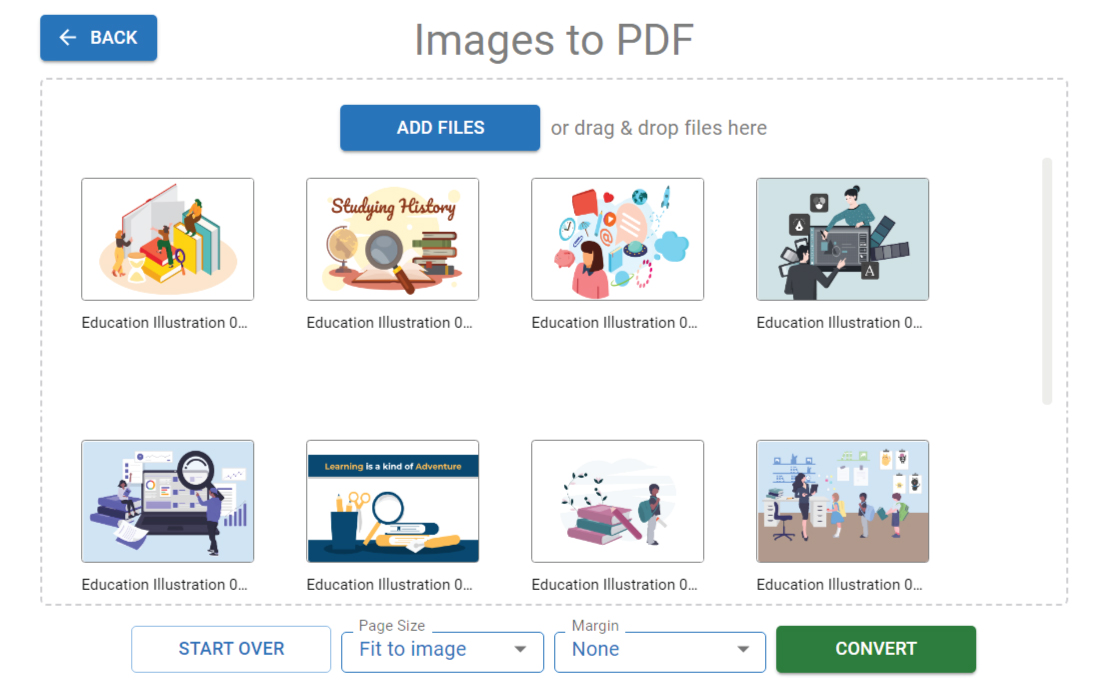
通过下面的按钮,我们可以设置页面大小和边距。
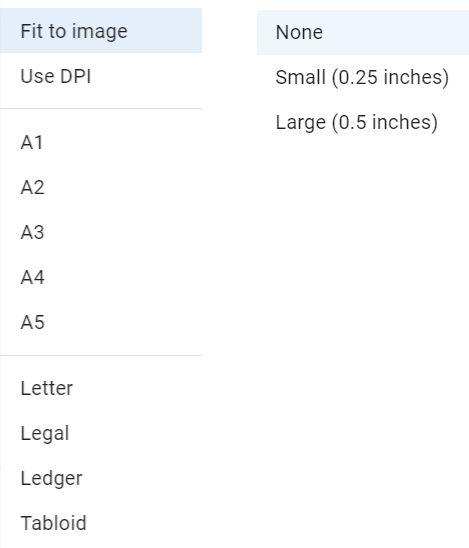
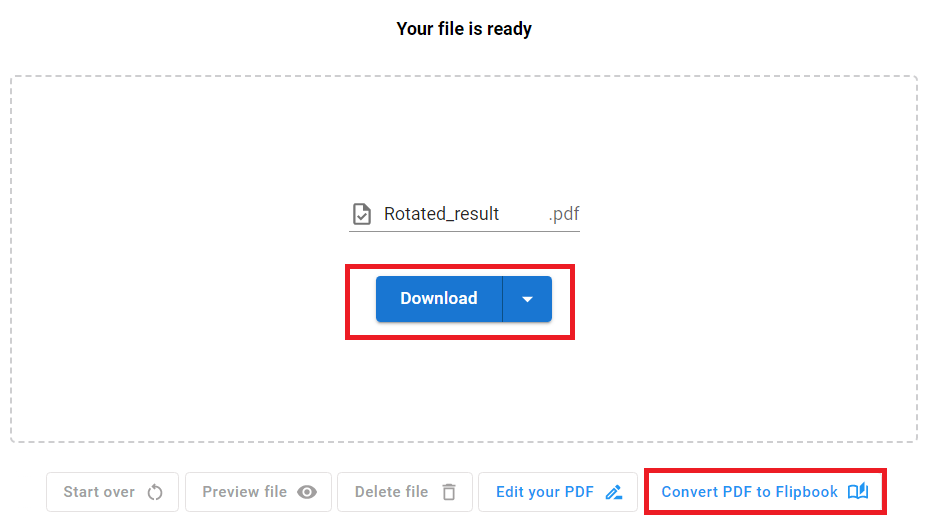
重命名文件以满足您的需要。然后我们可以将转换后的结果下载到您的设备。
您还可以通过在线编辑器编辑 PDF,或通过 VP Online 动画书制作工具将 PDF 转换为动画书。
有关 VP 在线 PDF 工具的更多信息
将 PDF 转换为 MS Word 文档
https://blog.visual-paradigm.com/how-to-convert-pdf-to-ms-word-document/
在 iPhone 上将 PDF 转换为 MS Word
https://blog.visual-paradigm.com/how-to-convert-pdf-to-ms-word-on-iphone/
将 PDF 转换为 MS Excel
https://blog.visual-paradigm.com/how-to-convert-pdf-to-ms-excel/
在 iPhone 上将 PDF 转换为 MS Excel
https://blog.visual-paradigm.com/how-to-convert-pdf-to-ms-excel-on-iphone/
将 PDF 转换为 MS PowerPoint
https://blog.visual-paradigm.com/how-to-convert-pdf-to-ms-powerpoint/
如何在 iPhone 上将 PDF 转换为 MS PowerPoint
https://blog.visual-paradigm.com/how-to-convert-pdf-to-ms-powerpoint-on-iphone/
将 PDF 转换为 HTML
https://blog.visual-paradigm.com/how-to-convert-pdf-to-html/
将 PDF 转换为图像
https://blog.visual-paradigm.com/how-to-convert-pdf-to-images/
如何在 iPhone 上编辑 PDF
https://blog.visual-paradigm.com/how-to-edit-pdf-on-iphone/
如何合并 PDF
https://blog.visual-paradigm.com/how-to-merge-pdfs/
如何对 PDF 执行 OCR
https://blog.visual-paradigm.com/how-to-perform-ocr-on-a-pdf/
如何使用 PDF 工具从 PDF 中删除页面
https://blog.visual-paradigm.com/how-to-delete-pages-from-pdf-using-pdf-tools/
如何将 PDF 拆分为多个文件
https://blog.visual-paradigm.com/how-to-split-a-pdf-into-multiple-files/
如何从 PDF 中提取页面
https://blog.visual-paradigm.com/how-to-extract-pages-form-a-pdf/
如何重新排序 PDF 中的页面
https://blog.visual-paradigm.com/how-to-reorder-page-in-pdf/
如何压缩 PDF
https://blog.visual-paradigm.com/how-to-compress-pdf/
如何插入超链接到 PDF
https://blog.visual-paradigm.com/how-to-insert-hyperlink-to-pdf/

